Blogger kita secara default memiliki domain namablog.blogspot.com, nah kita sekarang akan membahas cara mengubah domain dari namablog.blogspot.com menjadi namablog.co.cc baiklah cara-caranya sebagai berikut:
- Cek ketersediaan domain tersebut di www.co.cc atau ketikkan domain yang diinginkan di widget yang ada di bawah ini
- apabila tersedia lanjutkan ke registrasi domainmu
- Kemudian klik manage domain , disitu tertera nama domain yang anda miliki. Setelah itu klik name server dns untuk setup DNS. Pada menu Manage DNS anda anda isi :
- klik name server dns untuk setup DNS. Pada menu Manage DNS anda anda isi :
- name server1 : ns01.000webhost.com
- name server2 : ns02.000webhost.com
- Name Server 1 : ns1.esc-webhosting.co.cc
- Name Server 2 : ns2.esc-webhosting.co.cc
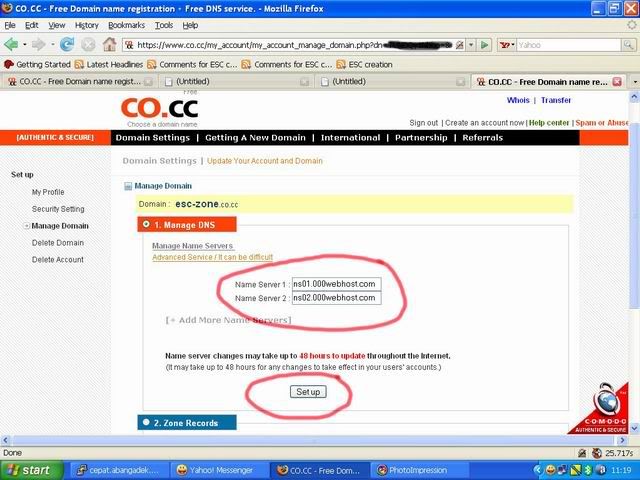

- Isi kolom yang tersedia dengan data-data berikut:
- Host : www.domainkamu.co.cc (domain yang baru anda buat di co.cc)
- TTL : 1 D
- Type : CNAME
- Value : ghs.google.com klik "Set up"
3. Untuk Blog yang tidak memiliki manage domain bisa menggunakan URL Forwarding

- Isi kolom yang tersedia dengan data-data berikut:
- Redirect to (URL) : www.namablog.blogspot.com (Isi dengan URL/alamat blog asal anda di Blogger, BUKAN URL Co.cc yang baru anda buat - kekeliruan sering terjadi di sini, yang menyebabkan blog anda malah jadi tidak dapat dibuka sama sekali)
- Page Title : Judul Blog anda
- Frame : URL Hiding
- Description: Up to you (terserah anda)
- Keyword: Up to you (terserah anda)
Kini saatnya anda mengubah pengaturan di akun Blogger anda.
1. Login ke akun Blogger anda, lalu klik Setting --> Publishing
2. Pilih (klik) Switch to: .Custom Domain
3. Klik pada Already own a domain? switch to Advanced Settings
4. Isi kolom Your Domain dengan domain baru yang anda buat di co.cc, yakni www.domainkamu.co.cc
5. Klik "Save Settings"
Anda harus menunggu proses aktivasi dari pihak co.cc sebelum dapat melihat perubahan yang terjadi pada URL blog anda. Selama menunggu proses aktivasi domain tersebut, blog anda tidak dapat diakses. Tidak lama kok. paling lama 48 jam. Ditinggal tidur saja.




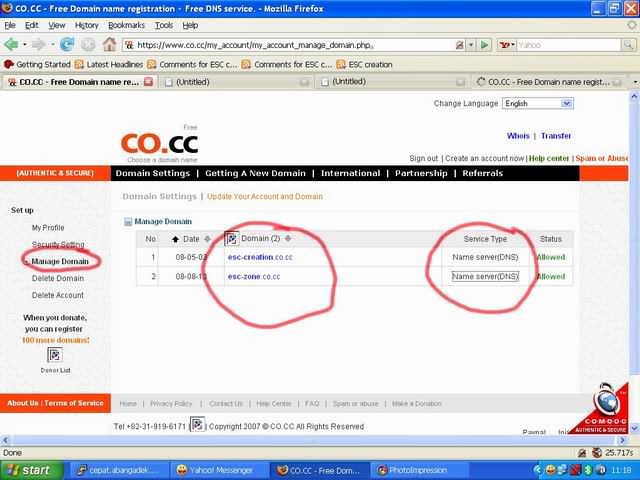





0 komentar:
Posting Komentar
Hey... Sudah baca postingannya jangan lupa komentarnya...